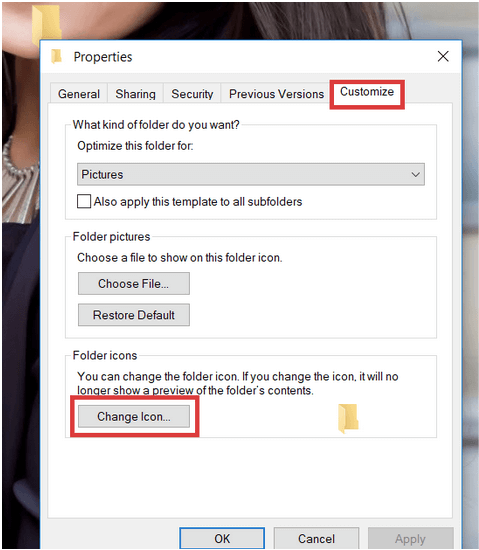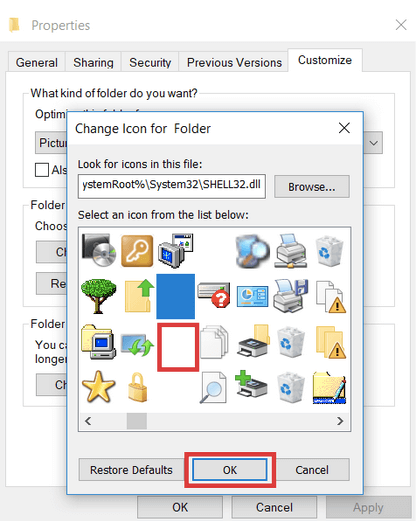Slēpto mapju izveide operētājsistēmās Windows un Mac ir ļoti vienkārša un vienkārša. Mēs esam dzirdējuši un lasījuši par trikiem, kā paslēpt privātos failus un mapes vairākas reizes, izmantojot vai neizmantojot programmatūru . Turklāt iepriekšējos ceļvežos esam arī atmaskojuši trikus, kā parādīt slēptos failus operētājsistēmās Windows 10 un Mac. Varat atsaukties uz rakstiem, noklikšķinot uz tālāk esošajām saitēm:
Bet, ja jums ir garlaicīgi šie vecās skolas triki un vēlaties paslēpt dažas personiskas lietas savā datorā no ziņkārīgo acīm, apsveriet iespēju izveidot neredzamu mapi . Jā, jūs dzirdējāt pareizi, slēptā mape neapšaubāmi ir labāks un drošāks veids, kā paslēpt failus tieši zem kāda deguna. Taču neredzamu mapju izveidei ir savi plusi un mīnusi.
PROS: neredzamu mapju izveide operētājsistēmā Windows 10
- Pat ja kāds mēģina parādīt slēptos failus un mapes, neredzamā mape nebūs redzama.
Mīnusi: neredzamu mapju izveide operētājsistēmā Windows
- Jums jāpatur prātā, kurā direktorijā esat izveidojis neredzamo mapi. Jo pat meklēšanas opcija nepalīdzēs atrast neredzamo mapi, kuru esat izveidojis, lai paslēptu failus.
Kā izveidot neredzamas mapes operētājsistēmā Windows 10/8/7
Neredzamo mapju izveide neapšaubāmi palīdz lietotājiem paslēpt fotoattēlus, dokumentus, videoklipus un citus multivides failus, kurus vēlaties glabāt tālāk no saviem draugiem un citiem cilvēkiem. Tātad, sāksim:
1. SOLIS. Ar peles labo pogu noklikšķiniet uz tukšas vietas darbvirsmā, noklikšķiniet uz pogas Jauns un atlasiet opciju Mape.
2. SOLIS. Kad ekrānā parādās jaunā mape un jums tiek lūgts pārdēvēt mapi, vienkārši nospiediet un turiet taustiņu ALT un ierakstiet 255 vai 0160 kodu uz ciparu tastatūras. Nospiediet Enter!
Atcerieties: lai kodi darbotos, ierakstiet tos, izmantojot ciparu tastatūru, nevis tastatūras augšdaļā esošos ciparu taustiņus. Tas, ko mēs darām, ir rakstīt unikālu rakstzīmi, kas nav uz tastatūras, izmantojot ASCII rakstzīmju kodu.
Ja neviens no kodiem nedarbojas , varat kopēt tukšo vietu starp pēdiņām ”??? " un ielīmējiet to pārdēvēšanas sadaļā.
3. SOLIS. Tagad, kad jums ir mape ar neredzamo nosaukumu, nākamais solis ir padarīt mapes ikonu neredzamu. Ar peles labo pogu noklikšķiniet uz mapes ikonas > Rekvizīti.
4. SOLIS. Dodieties uz cilni Pielāgot un izvēlieties opciju Mainīt ikonu, kas atrodas sadaļā Mapes ikonas.
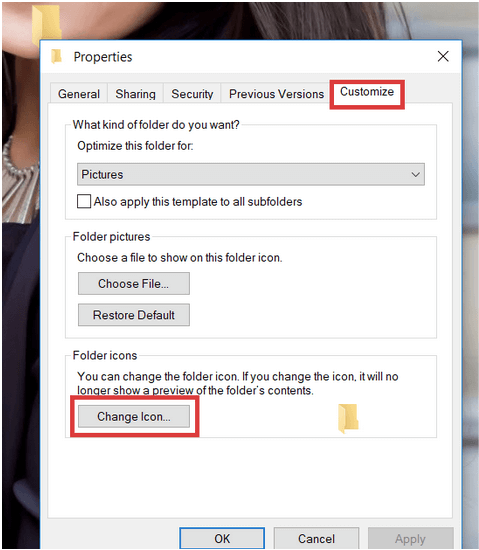
5. SOLIS. Mapju ikonām varat redzēt daudz iespēju. Atlasiet neredzamo ikonu un nospiediet pogu Labi apakšā. Vēlreiz nospiediet OK!
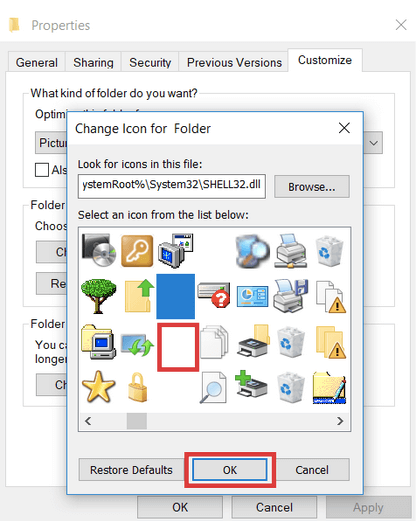
ūūūūūūūūūūūūūūš!! Jūsu mape ir pazudusi no darbvirsmas!
Kā padarīt neredzamās mapes atkal redzamas?
Neredzamā mape paliks paslēpta programmā File Explorer un arī tajā saglabātais saturs. Tātad, kāds ir burvju triks, lai atrastu neredzamo mapi Windows sistēmā? Velciet peles rādītāju pa lielu laukumu, lai atlasītu vairākus failus un mapes. Tādā veidā jūs varat atrast savu izvēlēto neredzamo mapi bez nosaukuma un ikonas.
Vai vēlaties izveidot vairākas neredzamas mapes operētājsistēmā Windows 10, 8, 7?
Labi, ja vēlaties paslēpt vairākus savus fotoattēlus, videoklipus un failus vairākās neredzamās mapēs vienlaikus. Viltība ir tāda, ka, atkārtojot iepriekšminēto procesu, lai izveidotu neredzamu mapi, nospiediet Alt+255 vairāk nekā vienu reizi, lai vairākas reizes ierakstītu neredzamās rakstzīmes. Tā kā mapēm nevar būt vienādi nosaukumi, otrajai neredzamajai mapei ir jāpievieno divas tukšas atstarpes.
Vairāk nekā divām mapēm atkārtojiet procesu, katru reizi sāciet pievienot vairāk tukšu vietu.
Windows lietotājiem šīs apmācības un padomi varētu būt noderīgi: